.lucy_ad_red_frame_view{border-style:solid;border-color:red;border-width:1px;}
iOS的捷徑可說是殺手級的App,是Apple推出的官方應用程式,主要是利用不同的腳本達到不同使用需求,這些腳本猶如哆啦A夢的百寶袋內的道具一樣,重點這需些道具可以輕鬆讓你製作或下載。發現很多人都會利用捷徑功能來Youtube下載、自動翻譯、增加浮水印類的功能,其實iOS 14有個相當好玩的 捷徑自動化 功能,可以讓iPhone某動作自動運作一些事件,今天來個自動化教學,如何將連接藍牙裝置後,依不同的裝置各自調整預設音量。
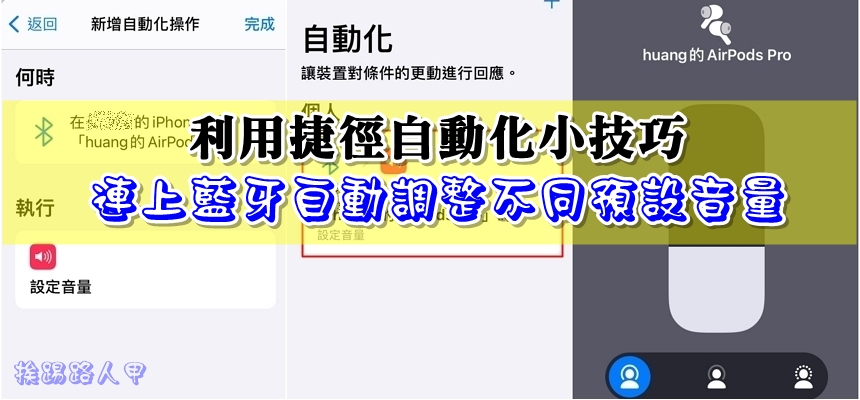
用 Telegram 訂閱【挨踢路人甲】最新文章:https://t.me/itwshare
|
|
|
目前來藍牙的裝置到處都是,如筆者家中客廳有連接電視的RockTek SB02 雷爵藍牙無線聲霸卡拉OK組合音響,書房有藍牙喇叭,臥室也有OVO S3可攜式藍牙喇叭,外出時有Apple AirPods Pro藍牙耳機,每次連接都不同裝置都會遇到太大聲或太小聲的問題,每次調整有點煩,所以利用捷徑的自動化功能,當連上藍牙裝置後自動調整不同預設音量。
如果你找不到捷徑App,可以到什麼是自動化呢?在 iOS 的「捷徑」App 中,主畫面中的下方快速鈕中有個「自動化」圖示,點選切換到自動化頁面後,按下〔製作個人自動化操作〕
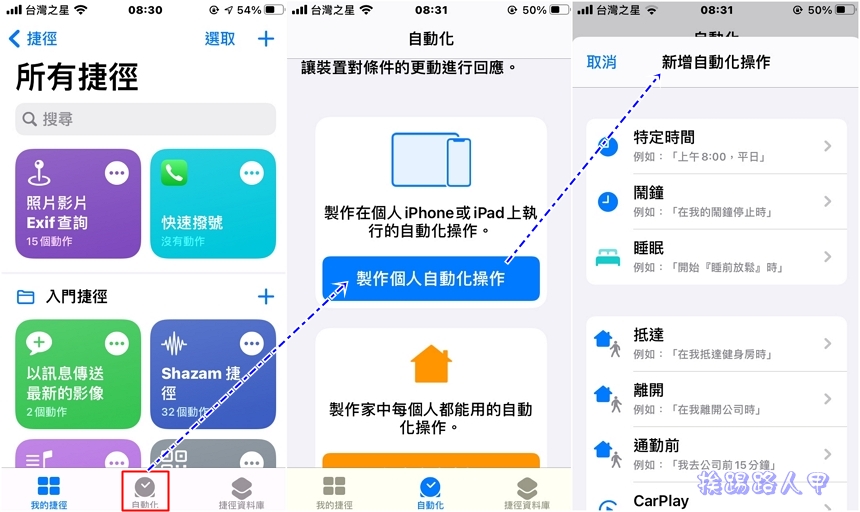
捲動到最後看到「藍牙」按下,點選裝置右邊的「選擇」來指定想要設定的裝置,並按下〔完成〕。
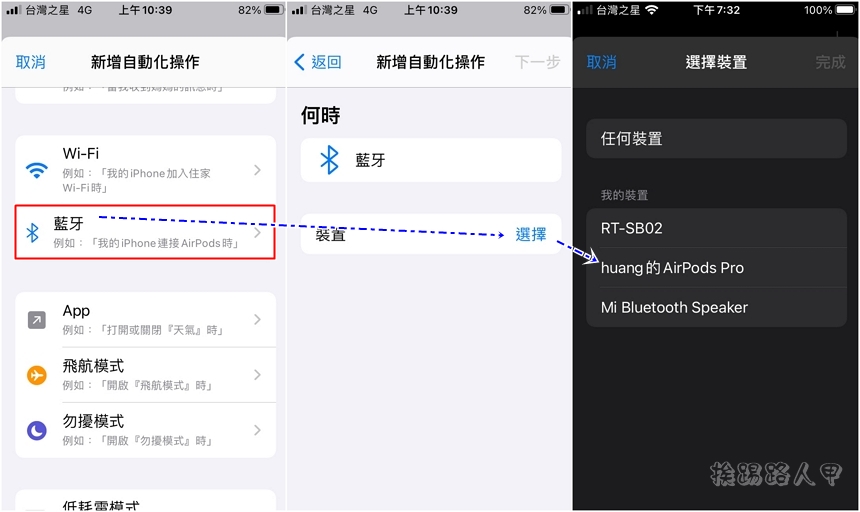
接著選擇加入一個動作,此動作就是在搜尋欄上輸入「音量」後選擇「設定音量」動作。
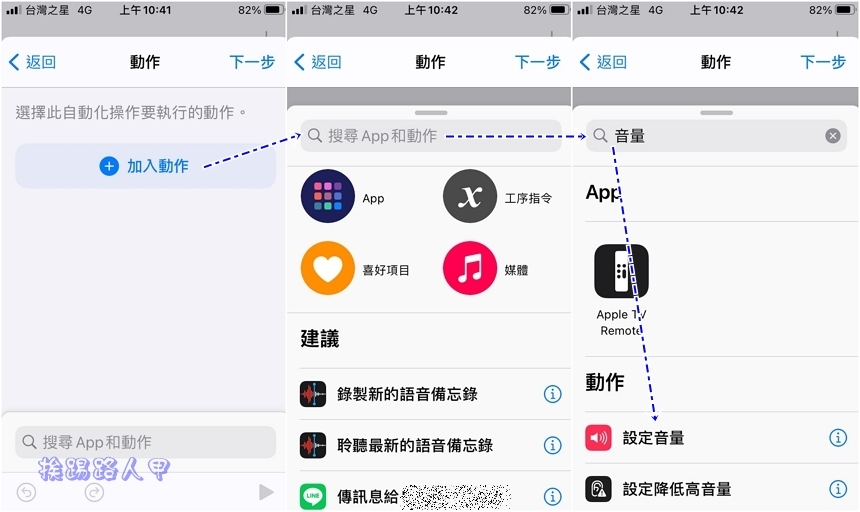
來到了重點,就是音量的預設值指定,例如筆者想要連接AirPod Pro耳機後的預設音量為25%。
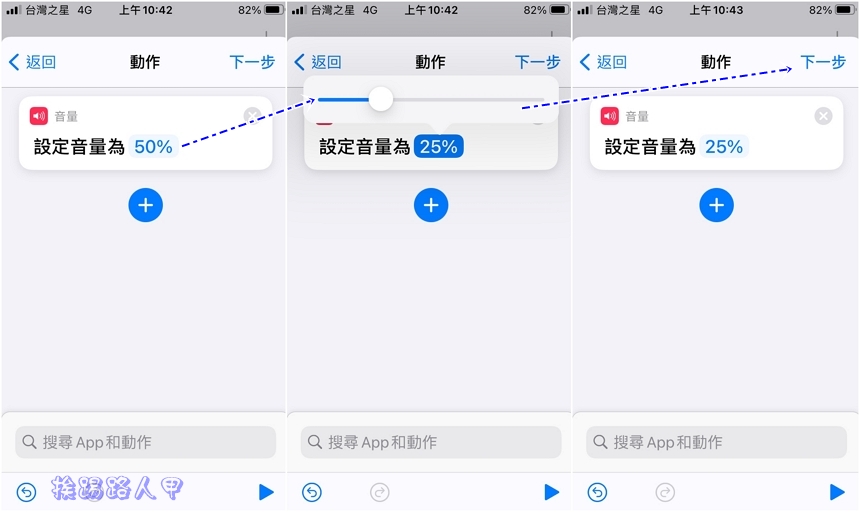
|
|
|
完成後就會在自動化畫面上出現了腳本的項目,來測試一下,連接AirPod Pro後查看,果然出現在25%的音量。
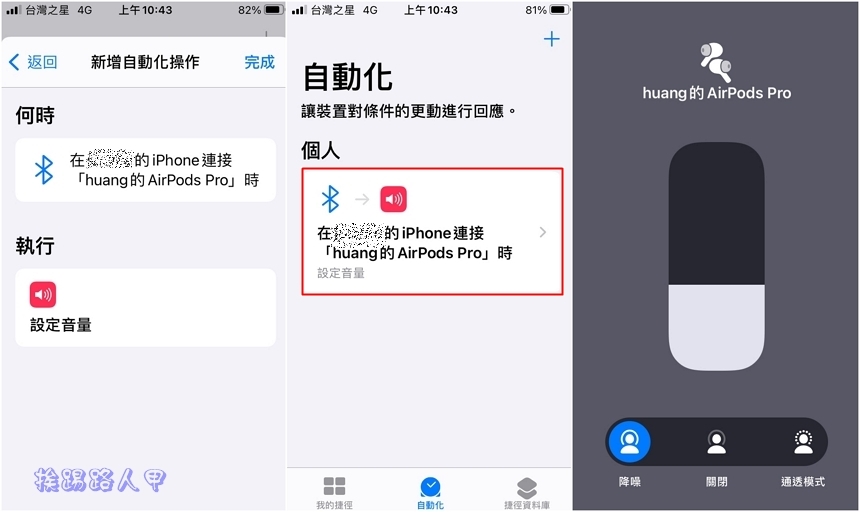
事後發覺設定的音量太小,也可以在進入設定調整想要的音量。
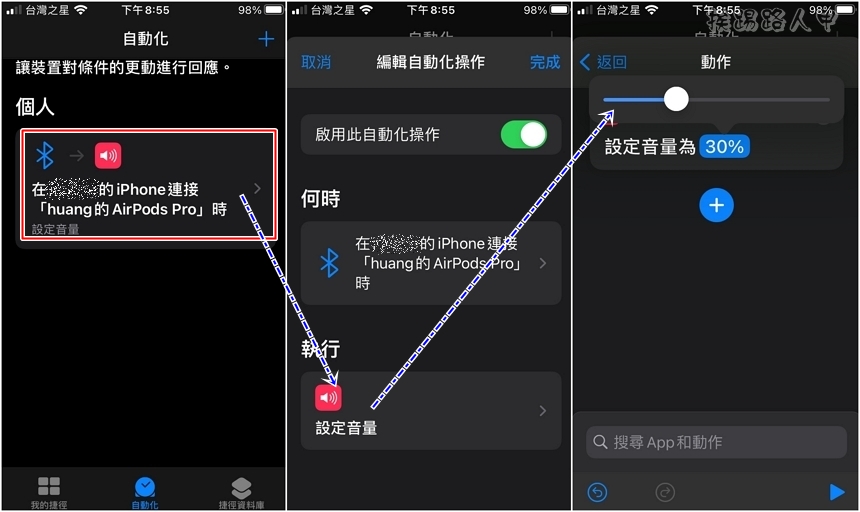
針對不同的裝置設定預設的音量,如下圖筆者依上述的動作新增不同的藍牙裝置,這樣就可連接不同的裝置自動啟動不同的預設音量。
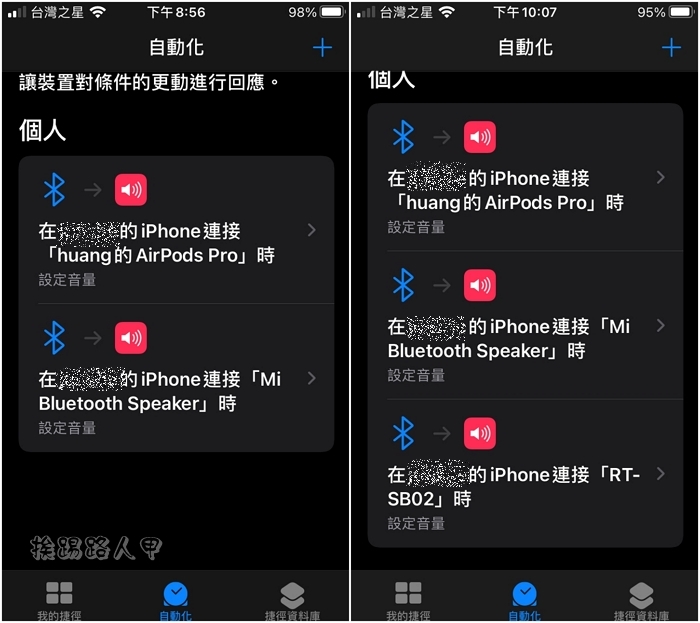
延伸閱讀:
- WidgetCal App,讓你的iPhone也能有整個月的桌面的行事曆
- Zen flip Clock 動態翻頁式時鐘,也支援番茄鐘與計時器
- 免費的 EaseUS MobiMover Free 4.0 輕鬆備份、移轉 iOS 資料
Tags: 捷徑自動化預設音量
Ten articles before and after
在 iPhone 上静音相机和屏幕截图声音的 6 种快速方法 – Telgram.cn
Photo Background Remover 懶人去背神器工具,限時免費下載 – Telgram.cn
如何停止 Galaxy Store 通知并自动更新应用程序 – Telgram.cn
如何在 WhatsApp 通话中使用 iOS 15 语音隔离和纵向模式 – Telgram.cn
Android 版 Clubhouse 測試中,預計數周內推出 – Telgram.cn
在印度交易或销售 iPhone 或 Android 手机的前 4 种方式 – Telgram.cn
Facebook 粉絲專頁總是錯過最新動態?追蹤搶先看(設定教學) – Telgram.cn
如何在 iPhone 上设置、自定义和使用 – Telgram.cn
限時免費 Advanced SystemCare Ultimate 14 ,讓你的系統更順暢安全 – Telgram.cn
